Excel数据分析高级应用-公式
excel里countif用法

在Excel中,countif函数是一个非常常用的统计函数,用来统计符合指定条件的单元格个数。
它的语法非常简单,但是有着非常广泛的应用场景。
本文将详细介绍countif函数的用法及其在实际工作中的应用。
一、countif函数的语法在使用countif函数时,需要按照以下语法进行书写:=countif(range, criteria)其中,range表示要统计的数据范围,可以是一个单独的单元格,也可以是一个区域;criteria表示要进行统计的条件,可以是一个具体的数值,也可以是一个逻辑表达式。
二、countif函数的基本用法1. 统计特定数值的个数在实际工作中,我们常常需要统计某个数值在一列数据中出现的次数。
此时,可以使用countif函数来实现。
我们有一列成绩数据,想要统计成绩大于等于60分的学生人数,可以使用如下公式:=countif(A2:A10, ">=60")2. 统计满足特定条件的数据个数除了统计特定数值的个数,countif函数还可以用来统计满足特定条件的数据个数。
我们有一列销售数据,想要统计销售额大于5000的销售人员的数量,可以使用如下公式:=countif(B2:B10, ">5000")三、countif函数的高级用法1. 组合条件的统计在实际工作中,有时候我们需要统计满足多个条件的数据个数。
此时,可以使用countif函数的高级用法。
我们有一列学生成绩数据,想要统计数学成绩大于80且英语成绩大于60的学生人数,可以使用如下公式:=countif((A2:A10, "数学成绩">80)*(B2:B10, "英语成绩">60))2. 使用通配符进行统计countif函数还支持使用通配符进行统计。
通配符“*”表示匹配任意多个字符,“?”表示匹配单个字符。
我们有一列员工名单,想要统计姓“张”的员工数量,可以使用如下公式:=countif(C2:C10, "张*")四、countif函数的实际应用1. 数据分析在数据分析中,countif函数经常被用来统计满足特定条件的数据个数,从而进行数据筛选和分析。
Excel公式应用案例解析
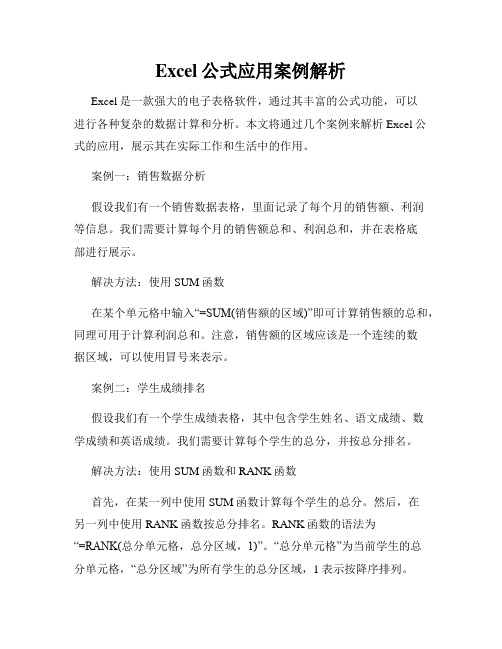
Excel公式应用案例解析Excel是一款强大的电子表格软件,通过其丰富的公式功能,可以进行各种复杂的数据计算和分析。
本文将通过几个案例来解析Excel公式的应用,展示其在实际工作和生活中的作用。
案例一:销售数据分析假设我们有一个销售数据表格,里面记录了每个月的销售额、利润等信息。
我们需要计算每个月的销售额总和、利润总和,并在表格底部进行展示。
解决方法:使用SUM函数在某个单元格中输入“=SUM(销售额的区域)”即可计算销售额的总和,同理可用于计算利润总和。
注意,销售额的区域应该是一个连续的数据区域,可以使用冒号来表示。
案例二:学生成绩排名假设我们有一个学生成绩表格,其中包含学生姓名、语文成绩、数学成绩和英语成绩。
我们需要计算每个学生的总分,并按总分排名。
解决方法:使用SUM函数和RANK函数首先,在某一列中使用SUM函数计算每个学生的总分。
然后,在另一列中使用RANK函数按总分排名。
RANK函数的语法为“=RANK(总分单元格,总分区域,1)”。
“总分单元格”为当前学生的总分单元格,“总分区域”为所有学生的总分区域,1表示按降序排列。
案例三:预算分配计算假设我们有一个预算表格,其中包含不同项目的预算金额和实际支出金额。
我们需要计算每个项目的预算比例,并判断是否超出预算。
解决方法:使用除法运算和IF函数首先,在某一列中使用除法运算计算每个项目的预算比例。
公式为“=实际支出金额/预算金额”。
然后,在另一列中使用IF函数判断是否超出预算。
公式为“=IF(实际支出金额>预算金额, "超出预算", "未超出预算")”。
通过以上案例,我们可以看到Excel公式的强大功能和应用广泛性。
无论是进行简单的数据计算,还是进行复杂的数据分析,Excel都能满足我们的需求。
合理运用Excel公式,可以提高工作效率,减少错误率,并且使数据更加直观易懂。
总结本文通过分析几个Excel公式的应用案例,展示了Excel在实际工作和生活中的作用。
使用Excel进行数据分析的高级技巧和函数
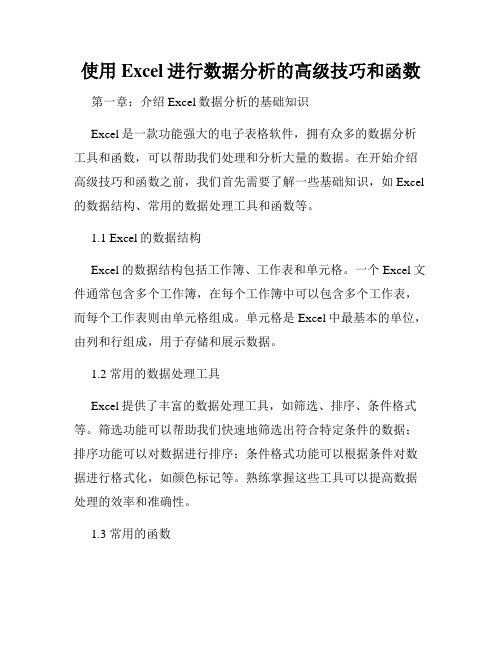
使用Excel进行数据分析的高级技巧和函数第一章:介绍Excel数据分析的基础知识Excel是一款功能强大的电子表格软件,拥有众多的数据分析工具和函数,可以帮助我们处理和分析大量的数据。
在开始介绍高级技巧和函数之前,我们首先需要了解一些基础知识,如Excel 的数据结构、常用的数据处理工具和函数等。
1.1 Excel的数据结构Excel的数据结构包括工作簿、工作表和单元格。
一个Excel文件通常包含多个工作簿,在每个工作簿中可以包含多个工作表,而每个工作表则由单元格组成。
单元格是Excel中最基本的单位,由列和行组成,用于存储和展示数据。
1.2 常用的数据处理工具Excel提供了丰富的数据处理工具,如筛选、排序、条件格式等。
筛选功能可以帮助我们快速地筛选出符合特定条件的数据;排序功能可以对数据进行排序;条件格式功能可以根据条件对数据进行格式化,如颜色标记等。
熟练掌握这些工具可以提高数据处理的效率和准确性。
1.3 常用的函数Excel提供了大量的函数,可以用于处理各种不同类型的数据。
常用的函数包括数学函数、逻辑函数、文本函数、日期函数等。
例如,SUM函数可以用于求和;IF函数可以根据条件进行判断;CONCATENATE函数可以将多个文本值合并为一个单元格。
第二章:高级筛选和排序在数据分析中,我们经常需要根据特定的条件进行筛选和排序。
Excel提供了高级筛选和排序功能,可以帮助我们更高效地处理大量的数据。
2.1 高级筛选高级筛选可以根据多个条件对数据进行筛选。
在使用高级筛选之前,需要将数据准备好,并设置好筛选条件。
然后,在“数据”选项卡中选择“高级”,在弹出的对话框中设置好待筛选的数据范围和筛选条件,点击确定即可完成筛选。
2.2 高级排序高级排序可以根据多个条件对数据进行排序。
在使用高级排序之前,需要将数据准备好,并设置好排序条件。
然后,在“数据”选项卡中选择“排序”,在弹出的对话框中设置好待排序的数据范围和排序条件,点击确定即可完成排序。
Excel函数高级技巧嵌套函数和数组公式的运用

Excel函数高级技巧嵌套函数和数组公式的运用Excel函数高级技巧——嵌套函数和数组公式的运用Excel是一款强大的电子表格软件,广泛应用于数据分析、报表制作等领域。
除了基本的计算函数外,Excel还提供了许多高级函数,其中嵌套函数和数组公式是Excel中应用广泛且功能强大的两种技巧。
本文将介绍嵌套函数和数组公式的基本概念,以及它们在实际工作中的运用。
一、嵌套函数嵌套函数是指将一个函数作为另一个函数的参数,在Excel中可以使用嵌套函数来进行复杂的计算和数据分析。
嵌套函数的格式一般为“=函数1(函数2(参数))”,即在函数2的参数位置输入函数1并携带相应的参数。
下面以常见的SUM和IF函数为例来介绍嵌套函数的使用方法。
1. SUM函数的嵌套SUM函数用于求和,可以将多个单元格的值相加。
假设我们有一个表格,A列为产品名称,B列为销售数量,C列为销售金额,我们想要计算某个产品的销售总金额,可以使用嵌套函数来实现。
假设要计算产品"产品A"的销售总金额,公式如下:```=SUMIF(A:A,"产品A",C:C)```该公式中的嵌套函数为SUMIF函数,它的作用是按照指定的条件对指定的单元格范围进行求和。
在上述公式中,SUMIF函数的第一个参数为要判断的范围,这里我们选择A列;第二个参数为判断条件,这里我们选择"产品A";第三个参数为要求和的范围,这里我们选择C 列。
通过嵌套函数,我们可以快速计算出产品"产品A"的销售总金额。
2. IF函数的嵌套IF函数用于根据指定的条件进行判断,并返回不同的结果。
IF函数的格式为“=IF(条件, 结果1, 结果2)”,即如果条件满足,则返回结果1,否则返回结果2。
在实际应用中,我们经常需要根据不同的条件计算出不同的结果。
假设我们有一个表格,A列为产品名称,B列为销售数量,C列为成本单价,D列为总成本,我们想要根据不同的产品计算出总成本,可以使用嵌套函数来实现。
Excel高级技巧使用数组公式进行矩阵运算和数据分析

Excel高级技巧使用数组公式进行矩阵运算和数据分析Excel高级技巧:使用数组公式进行矩阵运算和数据分析Excel是一款广泛应用于数据处理与分析的软件工具,在日常工作中经常会遇到需要对大量数据进行矩阵运算和数据分析的情况。
为了提高工作效率,掌握Excel高级技巧是非常有必要的。
本文将介绍如何利用Excel的数组公式来进行矩阵运算和数据分析。
请按照下面的格式书写文章。
1. 矩阵运算在Excel中,矩阵运算可以通过数组公式实现。
数组公式是一种特殊的Excel公式,它可以将多个数据区域作为一个整体来处理。
下面以矩阵乘法为例,介绍如何使用数组公式进行矩阵运算。
步骤一:创建两个矩阵首先,创建两个矩阵A和B,分别输入数据并选择一个空的区域C 作为结果区域。
步骤二:输入数组公式选中结果区域C,然后在输入公式的编辑栏中输入以下内容,并按下Ctrl+Shift+Enter组合键,将公式转化为数组公式:{=MMULT(A1:B3,D1:E2)}这里的MMULT函数用于求解两个矩阵的乘积,A1:B3和D1:E2分别为矩阵A和矩阵B的区域。
步骤三:查看结果你将发现结果区域C中显示了矩阵乘积的结果。
2. 数据分析Excel的数组公式还可以应用于数据分析,帮助我们快速处理和分析大量数据。
下面以数据排序和汇总为例,介绍如何通过数组公式进行数据分析。
步骤一:数据排序假设你有一份销售数据表格,其中包含了产品名称、销售量和销售额等信息。
现在你需要按照销售额从高到低的顺序对数据进行排序。
首先,选中销售额列的区域,并在公式编辑栏中输入以下数组公式:{=SORT($B$2:$C$10,2,-1)}这里的SORT函数用于对指定区域的数据进行排序,$B$2:$C$10为销售量和销售额的区域,2表示按照销售额列进行排序,-1表示按照降序排列。
按下Ctrl+Shift+Enter组合键,将公式转化为数组公式。
你将发现销售额列的数据按照从高到低的顺序排列。
Excel 2016数据处理与分析 第3章 公式

=2^3 +6/2 结果是11
文本运算符
&(文本连接)
可以连接一个或多个 = “Hello ”&“World”
文本字符串
结果是“Hello World”
比较运算符
(<于=)小=((于小等)于于、或)>等=、于(>)大(、于大<或于>等()于不、)等<、小 辑值比关T较系R两,UE个运或值算FA之结L间果SE的为 逻大
选中H2:H7单元格区域,在编辑栏中输入公式 “=E2:E7+F2:F7+G2:G7”,然后按下【Ctrl+Shift+Enter】 组合键,形成数组公式为:“{=E2:E7+F2:F7+G2:G7}”, 此公式对每位学生的三门课程成绩求和,同时计算出6位学生 的总成绩。
提示
数 组中 的大 括号 “ { }” 应 在编 辑完 成后 按 【Ctrl+Shift+Enter】组合键自动生成
公式输入结束后,包含公式的单元格内会显示公式的计算结果;而公 式本身则显示在编辑栏中。 当组成公式的单元格的内容发生变化时,公式的计算结果也会随之自 动变化。
提示 公式必须以“=”开始,否则公式将被识别为一个字符串。 单元格中显示公式计算结果,编辑栏中显示公式表达式。
3.2.2单击单元格输入
用户也可以通过单击单元格来快速输入公式,操作步骤如下: ① 选择需要输入公式的单元格。 ② 输入“=”等号。 ③ 输入公式表达式。当需要输入单元格引用时,鼠标单击公式中单元格地址对 应的单元格,则该单元格地址自动写入到公式表达式中。公式表达式中的常数 和运算符需要手动输入。 ④ 公式输入完毕后,按回车键;或者单击编辑栏上的输入按钮 完成输入。
Excel数据分析工具高级教程
Excel数据分析工具高级教程Excel作为一种常见且强大的数据分析工具,不仅可以帮助我们进行基本的数据整理和计算,还可以通过一些高级的功能和工具进行更加复杂和全面的数据分析。
本文将介绍一些Excel中一些高级的数据分析工具和技巧,帮助你更好地利用Excel进行数据分析。
一、数据透视表(Pivot Table)数据透视表是Excel中最常用的数据分析工具之一,可以用来对大量的数据进行汇总和整理,从而更好地理解和分析数据。
通过数据透视表,我们可以轻松地对数据进行分类、汇总、过滤和排序,快速生成各种不同角度的数据报表。
要创建一个数据透视表,首先需要选中包含有数据的区域,然后在菜单栏中选择“插入”-“数据透视表”,按照提示进行设置和定制。
通过选择适当的字段和属性,我们可以根据不同的需求生成所需的分析报表。
二、条件格式化(Conditional Formatting)条件格式化是Excel中一种非常实用的数据分析工具,可以根据特定的规则为数据应用不同的格式,从而更直观地显示数据的特点和模式。
通过条件格式化,我们可以快速地发现数据的异常值、趋势和规律,提高数据分析的效率和准确性。
要使用条件格式化,我们可以选中要应用规则的数据区域,然后在菜单栏中选择“开始”-“条件格式化”,选择合适的规则和格式,按照提示进行设置和定制。
通过条件格式化,我们可以将数据按照不同的颜色、图标或者数据条进行标记和显示,更好地理解和分析数据。
三、数据验证(Data Validation)数据验证是Excel中另一个实用的数据分析工具,可以帮助我们对数据进行限制、校验和清洗,从而提高数据的质量和准确性。
通过数据验证,我们可以设置数据的范围、格式和规则,防止无效和错误数据的输入。
要使用数据验证,我们可以选中需要应用规则的单元格或者区域,然后在菜单栏中选择“数据”-“数据验证”,选择适当的规则和限制,按照提示进行设置和定制。
通过数据验证,我们可以确保数据的合法性和准确性,减少数据分析过程中的错误和偏差。
如何在Excel中进行数据的公式和函数的使用
如何在Excel中进行数据的公式和函数的使用Excel是一款功能强大的电子表格软件,广泛应用于数据分析、统计、计算等各个领域。
在Excel中,公式和函数是数据处理的核心,能够帮助我们方便快捷地进行复杂的数据运算和分析。
本文将介绍如何在Excel中进行数据的公式和函数的使用。
一、Excel公式的基本语法在Excel中,公式是由一系列函数、运算符、引用和常量等组合而成的,用于实现特定的计算逻辑。
下面是Excel公式的基本语法:1. 函数:一种预定义的操作或计算方法,可以接收一个或多个参数,并返回一个结果。
函数的语法一般为“函数名(参数1, 参数2, …)”。
例如,SUM(A1:A5)表示求A1到A5单元格的和。
2. 运算符:用于进行数值计算、逻辑判断等操作。
常见的运算符包括加减乘除(+、-、*、/)、求和(SUM)、平均值(AVERAGE)等。
3. 引用:用于指定某个单元格或一组单元格的位置。
引用的格式一般为“列字母+行号”,例如A1表示第一列第一行的单元格。
4. 常量:Excel中的常数,如数字、文本等。
常量直接输入即可,无需其他标识。
二、Excel常用函数的使用Excel提供了丰富的函数库,可以满足不同的数据处理需求。
下面介绍一些常用的函数及其使用方法:1. SUM函数:用于计算一组数字的总和。
语法为“SUM(数字1, 数字2, …)”。
例如,SUM(A1:A5)表示求A1到A5单元格的和。
2. AVERAGE函数:用于计算一组数字的平均值。
语法为“AVERAGE(数字1, 数字2, …)”。
例如,AVERAGE(A1:A5)表示求A1到A5单元格的平均值。
3. MAX函数:用于返回一组数字中的最大值。
语法为“MAX(数字1, 数字2, …)”。
例如,MAX(A1:A5)表示求A1到A5单元格中的最大值。
4. MIN函数:用于返回一组数字中的最小值。
语法为“MIN(数字1, 数字2, …)”。
例如,MIN(A1:A5)表示求A1到A5单元格中的最小值。
Excel公式在体育数据分析中的应用
Excel公式在体育数据分析中的应用Excel是一种广泛使用的电子表格软件,它提供了丰富的功能和公式,被广泛应用于各个领域,包括体育数据分析。
体育数据分析通过对比赛、选手、球队等数据的整理和计算,帮助运动员、教练员和球队管理者做出更好的决策。
Excel公式在体育数据分析中起着举足轻重的作用,本文将深入探讨其应用。
一、数据的整理和清洗体育数据分析的第一步是整理和清洗数据。
运动数据通常以电子表格的形式存储,但常常存在一些不规范或不完整的数据,需要进行整理和清洗。
Excel提供了多种功能和公式,可以在数据处理过程中进行筛选、去重、合并等操作,快速准确地清理数据。
1. 提取和筛选数据Excel的筛选功能可以根据设定的条件快速筛选出需要的数据。
例如,在比赛数据中,可以使用筛选功能只显示某个时间段内的数据,或根据队名筛选出特定队伍的数据。
这使得数据的提取和分析更加灵活和方便。
2. 数据去重和合并清理数据时,常常会遇到重复的记录需要去重。
Excel提供了去重功能,可以一键去除重复的数据。
此外,Excel还可以通过公式实现不同表格之间数据的合并和计算,使得数据整理更加高效。
二、统计和分析数据在清洗完数据后,体育数据分析需要进行数据的统计和分析,以便从中获取有用的信息。
Excel的各种公式和功能可以帮助我们完成这一过程。
1. 基本统计分析Excel提供了一系列的统计函数,如平均值、总和、标准差等,可以快速计算数据的统计特征。
例如,在比赛成绩数据中,可以使用平均值函数计算出每个选手或球队的平均得分。
2. 条件统计和筛选Excel的条件函数可以根据设定的条件进行统计和筛选。
例如,在篮球比赛数据中,可以使用条件函数统计某个球员在第四节比赛中的得分情况,或筛选出在某个时间段内投篮命中率超过50%的球员。
3. 数据可视化数据的可视化是体育数据分析的重要一环,通过图表和图形直观地展示数据的趋势和关系。
Excel提供了各种图表功能,如柱状图、折线图、饼图等,可以根据需要选择合适的图表类型,展示数据的特征和分布规律。
excel labs高级公式
excel labs高级公式全文共四篇示例,供读者参考第一篇示例:Excel是一款功能强大的电子表格软件,广泛应用于各行各业。
在Excel中,公式是实现数据计算和分析的重要工具。
Excel Labs高级公式集合了一系列强大的公式和函数,使用户能够更高效地处理复杂的数据分析和计算。
本文将介绍Excel Labs高级公式的功能、用法和示例,帮助用户更好地利用这些工具提高工作效率。
一、SUMIFS函数SUMIFS函数是Excel Labs高级公式中常用的一个函数,用于按条件对指定区域中的数据进行求和。
其基本语法为:=SUMIFS(sum_range, criteria_range1, criteria1,[criteria_range2, criteria2], …)sum_range是要进行求和的区域,criteria_range1是条件范围1,criteria1是条件1,依此类推。
我们有一个销售数据表,包括销售额、客户、产品和地区等信息。
现在需要统计某个地区在某个产品上的销售额总和,可以使用SUMIFS 函数实现。
具体公式如下:=SUMIFS(销售额范围, 地区范围, "华东", 产品范围, "手机")这样就可以快速计算出华东地区手机产品的销售额总和。
二、VLOOKUP函数VLOOKUP函数是Excel中非常常用的查找函数,可以根据指定的值在表格中查找对应的数据。
其基本语法为:=VLOOKUP(lookup_value, table_array, col_index_num, [range_lookup])lookup_value是要查找的值,table_array是要查找的表格区域,col_index_num是要返回的值在表格中的列数,range_lookup是一个可选参数,用于指定是否进行模糊查找。
我们有一个客户信息表,包括客户姓名、客户编号和联系方式等信息。
- 1、下载文档前请自行甄别文档内容的完整性,平台不提供额外的编辑、内容补充、找答案等附加服务。
- 2、"仅部分预览"的文档,不可在线预览部分如存在完整性等问题,可反馈申请退款(可完整预览的文档不适用该条件!)。
- 3、如文档侵犯您的权益,请联系客服反馈,我们会尽快为您处理(人工客服工作时间:9:00-18:30)。
缩小; 将最重要的放在左上角,对于报表的核心数据应用 下划线标出,把不重要的放在下方; 对于重点区域用不同的符号进行标注,但标注不宜 过多; 报表正文字型一般选择“宋体”较为严谨,“黑体 ”作为标题或需特别强调的区域,显得较为庄重; 设置单元格格式:数字显示格式、对齐方式、填充 颜色等,使报表更清晰明了。
3、名字的应用
2)名称结合Indirect函数的应用
在D2中输入公式:
指定A2:B11区域 的“最左列”为名 称
=INDIRECT(B2) 向下复制该公式!
什么是数据有效性? 数据有效性一个包含帮助你在工作表中输入资料提 示信息的工具. 它有如下功能:
--给用户提供一个选择列表 --限定输入内容的类型或大小 --自定义设置
条件格式选项
编辑条件 格式规则
条件格式:对 不同的数据, 按不同的条件 设置其显示格 式
Indirect(x)
其中的X可以是单元格引用或名称。 若X为单元格引用,它必须用“”引起来,如: =INDIRECT(“A1”),将返回A1单元格中的内容 若X为单元格名称,它将返回该名称所对应的单元格的 内容。
重庆邮电大学经济管理学院 周玉敏
要求掌握基本的Excel操作,例如:单元格格式的设 置、简单的公式使用等。 对基本概念熟悉,如:绝对引用、相对应用。 以应用案例的方式讲解Excel的相关知识,不再讲解 基本操作部分。 理论学时16学时、实验学时16学时,缺席3次取消考 试资格。 推荐教材:
电子工业出版社 《Excel与管理数据分析(第3版)》杜茂康 主编
推荐学习网站: /forum.php
1.
2.
3. 4. 5.
认识Excel 如何设计表格(2h) 函数的使用(6h) 图表的制作(4h) 数据分析(4h)
Excel的发展历史
你认为利用Excel能做哪些工作?
完成本表涉及到的 知识点: • 单元格命名 • 数据有效性 • 条件格式 • 函数indirect的 用法
1、名字概述
可以给一个单元格或单元格区域取一个名字,这个名字可 以出现在公式中,用来指代引用的单元格或单元格区域, 这会使公式的意义更加明确。 名字其实是一个标识符,由字母或下划线开头的一个或多 个字符组成。在Excel中,还可以用汉字字符作为名字。 名字不区分字母的大小写,比如ABC、abc、Abc都是同 一个名字。 可以为同一单元格或单元格区域定义多个不同的名字。 名字一旦定义就可以在同一工作薄的不同工作表之间共用
销售金额>=100000 合格 70000=<销售金额<100000 警戒数 销售金额<70000 不合格
1.
2.
3. 4. 5.
认识Excel 如何设计表格 函数的使用 图表的制作 数据分析
1.
常用函数使用范例
◦ ◦ ◦ ◦ ◦ 条件函数:If() 统计函数:countif()、countifs() sumif() sumifs() 查找函数:Vlookup()、Index()、Match() 随机函数:rand() 字符函数:len()、right()、left()、mid()
功能: 返回大于等于 0 及小于 1 的均匀分布随机实数
另外,Excel2007增加函数 randbetween(bottom,top),可生成两个数之间的 随机数。
怎样快速将七年级同学随机安排考场考试?
常用字符函数
◦ LEN(text)
◦ RIGHT(text,n)
◦ LEFT(text,n)
◦ 功能
SUMIFS函数对某一区域内满足多重条件的单元格求和。
【例题】某家电商场的销售记录如下图所示的 A1:G13所示。现要统计出统计每位职工销售各种产 品的总数量,并将它统计在I8:L13区域中。
求和 范围
条件1
条件2
(1)在J10单元格中输入统计李本成销售的彩电总数量的计算公式: =SUMIFS($E$3:$E$13,$D$3:$D$13,$I10,$A$3:$A$13,J$9)
如果我们来做这 张报表,一般会 是什么样呢?
按照我们的习惯, 做出的表格一般是 这样的
同专业人士制作的表 格相比有什么区别呢?
不能看清表格的 内容,但依然能 清楚地了解表格 内容的层次
没有规律的空间 分隔,像蜘蛛网 一样的表格线, 不知从何看起
根据项目类别将不同项目间距扩大,相同项目间距
3、名字的定义
在Excel中,可以为一个独立的单元格、连续的单元格区 域或许多不连续的单元格构成的单元格组合定义一个名字 (或多个名字)
方法一: 选中单元格,名称 框直接输入 方法二: 公式|定义名称
3、名字的应用
1)通过名称在不同的工作表之间传递数据
通过名称查找蔬菜单价
指定A2:B12最 左边为名称
Excel 2007还提供了一个多条件统计函数COUNTIFS,它可 以一次对多个不同区域进行不同条件的计数,其用法如下:
COUNTIFS(range1, criteria1,range2, criteria2, ……,range127, criteria127)
【例题】有学生成绩表如下图所示。统计其中总分 220分以上的人数;统计总分200分以上,物理 80分以下,地理70分以下,化学65分以上的人 数;统计姓王的同学人数。
功能
Match查找的方式
取值 -1 0 1 函数功能 r必须按降序排列,查找大于或等于 x的最小数值 r 不必排序,查找等于x的第一个数值 r必须按升序排列,查找小于或等于x的最大数值
Index(Area,r,c,n)
其中,Area是1个或多个单元格区域;r是某行的行序号,c是某 列的列序号,该函数返回指定的行与列交叉处的单元格引用。如 果r等于0,则返回整行单元格引用,如果c等于0,则返回整列单 元格引用。 当Area包括多个单元格区域时,n=1就表示结果来自于Area中 的第1个区域,n=2表示结果来源于第2个单元格区域……。如 果省略n表示结果来源于第1个单元格区域。
计算text文本的长度
该函数从text文本的右边取出n个字符。 该函数从text文本的左边取出n个字符 该函数从text文本的第n个字符起,取出m个字符。
◦ MID(text,n,m)
=--TEXT(MID(B2,7,6+(LEN(B2)=18)*2),"#-00-00")
概述
数组公式:能够同时对一组或两组以上的数据进行计算,计算 的结果可能是一个,也可能是多个。普通公式只执行一个简单 计算,并且返回一个运算结果。
(2)将此公式向下角复制到I39,
Match格式
◦ Match ( x, r,f ) ◦ 其中x是要查找的数值,r可以是一个数组常量,或某列 (或行)连续的单元格区域,其中可能包含有要查找的 x。f用于指定match的查找方式,它可以是-1,0或1。 ◦ Match(x,r,f)表示的意思是:在数组或连续的单元格 区域r中查找x,并返回x在r中的位置编号。 ◦ 当f为0是,match进行精确查找,当f为1(或-1)时, match进行模糊查找。
(2)将此公式向下角复制到L13,
功能:
Vlookup按列查找的方式从指定数据表区域的最左列查找特定数据,它 能够返回查找区域中与找到单元格位于相同行不同列的单元格内容 。 f是一个逻辑值,表示查找的方 式。 当其为true(或1)时,表 语法: 示模糊查找;当它为false(或0) VLOOKUP(x‚ table ‚n ‚f) 时,表示精确查找。
(2)“工号”查询公式: =VLOOKUP($C$4,按人月汇总!$B:$D,2,0)
(3)查询“单位缴费_养老保险”的公式: =INDEX(按人月汇总!$E$5:$P$31,MATCH(按人分月调阅表!$C$4,按 人月汇总!$B$5:$B$31,),MATCH(按人分月调阅表!$E$4,按人月汇 总!$E$1:$P$1,))
数组公式的建立方法
(1)选中需要保存数组公式结果的单元格或 单元格区域。 (2)输入公式的内容。 (3)按Ctrl+Shift+Enter键。
问题1:在D2:D4求出商品的销售金额。
问题1:在D2:D4求出商品的销售金额。
一般解决方法:三个普通公式
问题1:在D2:D4求出商品的销售金额。 数组公式解决:
◦ 画表格 ◦ 计算:求和、计算平均值
结论:Excel易学、功能简单
你能得多少 分呢?
咱们做一点测试题吧
1.
2.
3. 4. 5.
认识Excel 如何设计表格 函数的使用 图表的制作 数据分析
专业化表格设计原则 利用“条件格式”和“数据有效性”Байду номын сангаас计友好表格
•整张报表很少用表 格线,却非常清晰、 明了 •作为一个局外人我 们可以在最短的时 间了解报表的内容 和所要表达的意图
SUMIF(Range‚Criteria‚Sum_Range)
Sum_range为需要求和的单 元格、区域或引用
Range为用于条件判断 的单元格区域
Criteria是由数字、逻辑表 达式等组成的判定条件
条件求和函数SUMIFS
用法 SUMIFS(sum_range, range1,criteria1, range2,criteria2…) 其中range1, range2, … 是计算关联条件的 1 至 127 个区域 ;Criteria1, criteria2, … 是数字、表达式、单元格引用或文本 形式的 1 至 127 个条件,用于定义要对哪些单元格求和。这些 区域与条件是对应的,即 Criteria1 是用于 range1 区域的条件, criteria2是用于 range2的条件,以此类推。 Sum_range是求和 区域。
